
|
|  |
Para cambiar los datos del control de acceso, desde el área de Edición
de registros de perfiles de usuario se hace click en el botón Editar
![]() .
.

Desplegará el registro de Acceso del usuario.
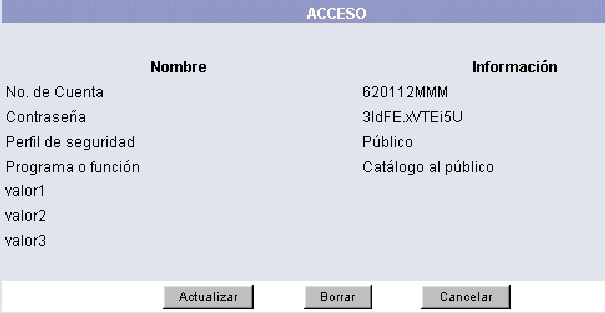
Para editarlo se hace click en el botón Actualizar
![]() .
.
Se desplegará el registro para modificar el o los datos correspondientes.
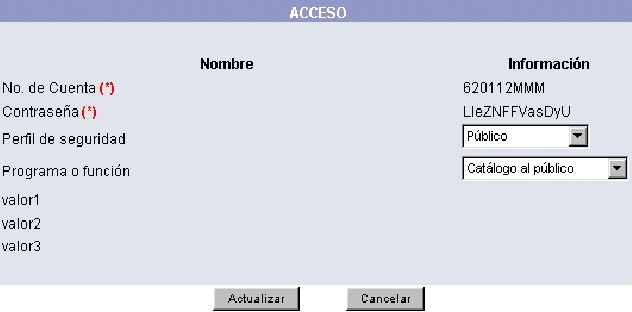
El campo de Contraseña despliega una serie de caracteres que en realidad no corresponden a la contraseña del usuario, pues ésta está cifrada; sólo el usuario o quien la haya cambiado la conoce. Las descripciones de los campos se encuentra en la parte de Acceso del área sobre Creación de registros de usuarios.
Después de las modificaciones se hace click en el botón Actualizar
para guardar los cambios
![]() .
.
Desplegará un mensaje indicando que los datos se han actualizado exitosamente.
Para continuar se hace click en el botón Aceptar
![]() .
.
Si no se desea modificar ningún dato se hace click en el botón Cancelar
![]() .
.